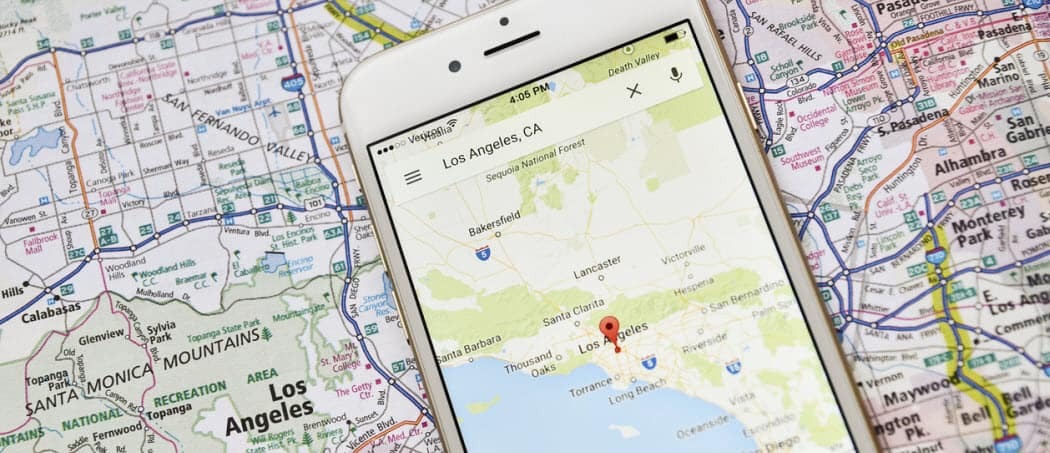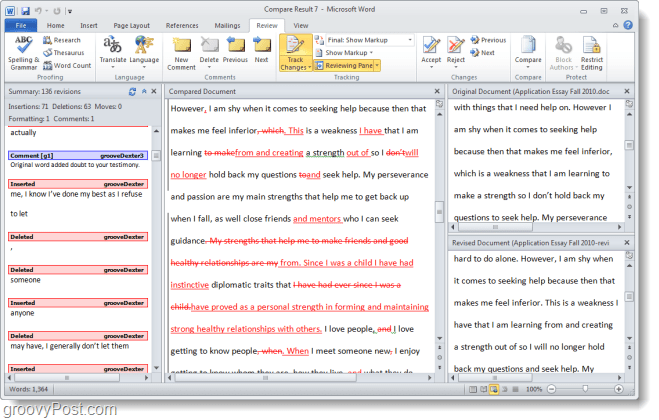Como gravar áudio e / ou vídeo com o Microsoft OneNote
Microsoft Office Uma Nota / / March 17, 2020
Última atualização em

Eu possuo um Surface Pro e descobri o poder do Microsoft OneNote. Veja a seguir como gravar áudio ou vídeo com ele durante a aula ou uma reunião.
Desde que eu peguei meu novo Surface Pro, Venho descobrindo o poder do Microsoft OneNote. O aplicativo existe há muito tempo, mas meu uso foi experimental ao longo dos anos. Grande parte da minha anotação foi limitada ao bloco de notas físico e ao aplicativo de bloco de notas digital que acompanha o Windows. Tenho centenas de arquivos de texto armazenados que uso para referências e lembretes. Não é uma ferramenta eficaz de produtividade, mas acho que funcionou até agora. Eu participei recentemente da cúpula do MVP da Microsoft em 2015 e um aplicativo que vi muitas pessoas usando no tablet foi Uma nota. Isso me deu a ideia de escrever um artigo detalhando os benefícios do uso do OneNote para capturar conteúdo, seja anotações manuscritas, texto, vídeos ou áudio.
Gravar áudio ou vídeo com o Microsoft OneNote
Primeiro, você precisa ter o aplicativo OneNote desktop ou Universal instalado, pode faça o download gratuitamente da Microsoft aqui. Depois de instalar o OneNote, inicie-o. Outra tarefa que eu sugiro que você conclua é configurar um Conta Microsoft, para que você possa acessar suas seções do OneNote em praticamente todas as plataformas de dispositivos, incluindo OS X, iPhone ou iPad, Android, telefone do Windowsou OneDrive e mantenha-os sincronizados.
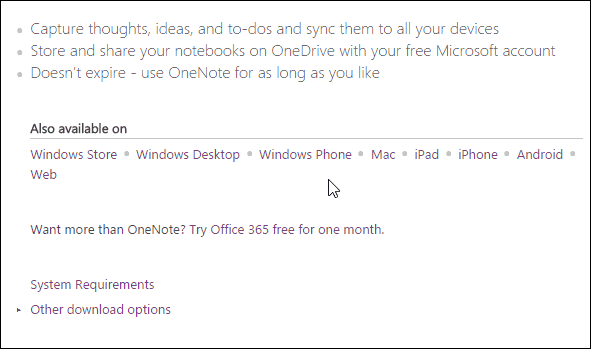
O OneNote pode ser uma ferramenta útil se você participar regularmente de reuniões, aulas ou palestras. Se você não se encontrar nesse grupo, o OneNote pode ser usado para capturar informações de outras fontes. Você pode usá-lo para capturar eventos como um jogo de futebol, se você é um treinador. Ou até mesmo recitais, viagens / férias e crie uma página de recados, se desejar. Para este artigo, examinaremos dois recursos específicos do OneNote, gravação de áudio e captura de vídeo.
Gravar audio
As reuniões tendem a envolver muita comunicação oral; capturar informações manuscritas ou digitar pode ser chato e cansativo. Com o OneNote, tudo que você precisa fazer é usar a função Record Audio. O áudio é capturado e armazenado automaticamente em uma seção do OneNote. Aqui está como você faz isso:
Clique na guia Inserir e, no grupo Gravação, selecione o botão Gravar áudio.
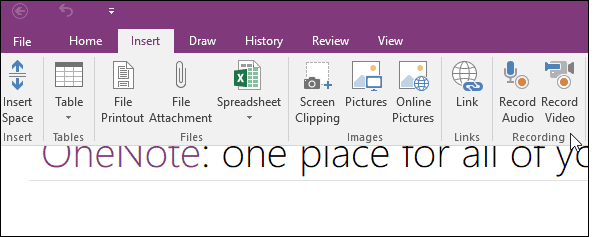
O OneNote começará a gravar o áudio. Você pode monitorar a duração do áudio na guia contextual Áudio e vídeo na Reprodução grupo. Clique em Parar quando terminar.
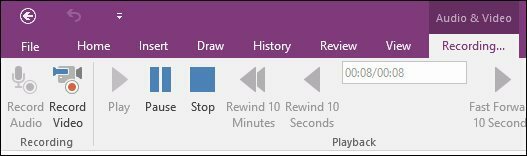
Para reproduzir o áudio que você gravou, aponte o mouse para o arquivo de clipe na seção e clique em Reproduzir.
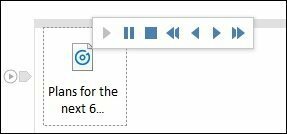
Gravar vídeo
Gravar vídeo é igualmente fácil. Clique na guia Inserir e clique no botão Gravar vídeo.
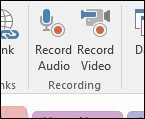
Você pode monitorar a gravação na guia contextual Áudio e vídeo. Se desejar, você pode até pausar a gravação (o mesmo para áudio); portanto, se algo em discussão / confidencial estiver sendo discutido, você pode deixar de fora e retomar a gravação.
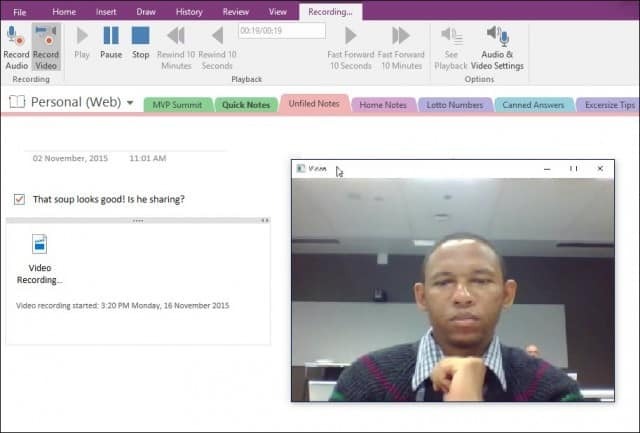
Quando estiver pronto para reproduzir seu vídeo, basta passar o mouse no ícone do arquivo na seção e clicar no Toque botão no menu de contexto.
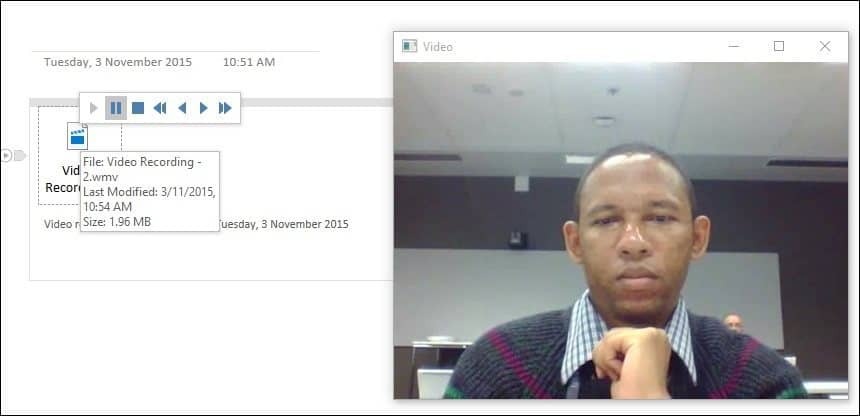
Se você deseja exportar sua gravação de áudio ou vídeo do OneNote, clique com o botão direito do mouse no arquivo, clique em Salvar como e escolha onde deseja salvá-lo.
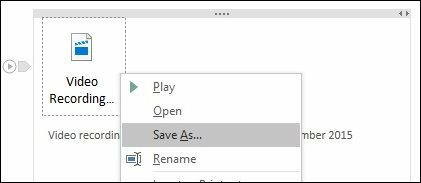
O OneNote é certamente uma ferramenta poderosa e robusta se você deseja capturar informações além de arquivos de texto sem formatação. Você usa o OneNote? Deixe um comentário abaixo e deixe-nos saber.